创建和管理发布状态
备注
从 2022 年 10 月 12 日起,Power Apps 门户更名为 Power Pages。 详细信息请参阅:Microsoft Power Pages 现已正式发布(博客)
不久后我们将迁移 Power Apps 门户文档并将其与 Power Pages 文档合并在一起。
发布状态允许门户网站中内容生命周期的定义。 在基本级别,发布状态可以确定关联的表是否应在门户中被视为可见/已发布。 在更复杂的配置中,它们可定义内容查看和发布的多阶段流程,每个阶段有安全限制。
发布状态可用于网页、web 文件、web 链接、论坛和广告。
默认情况下,有两个发布状态可用:草稿和已发布。 草稿指定不应向非内容作者用户显示的内容,而已发布指定应对所有门户用户显示的内容(除其他安全限制外)。 如果需要,您可以修改默认配置以满足您的特定要求 – 通过添加新状态或重命名状态。
管理发布状态
可在门户中创建、编辑和删除发布状态。
打开“门户管理”应用。
转到门户 > 网站。
选择要管理发布状态的网站。
转到发布状态选项卡。将显示可用发布状态列表。
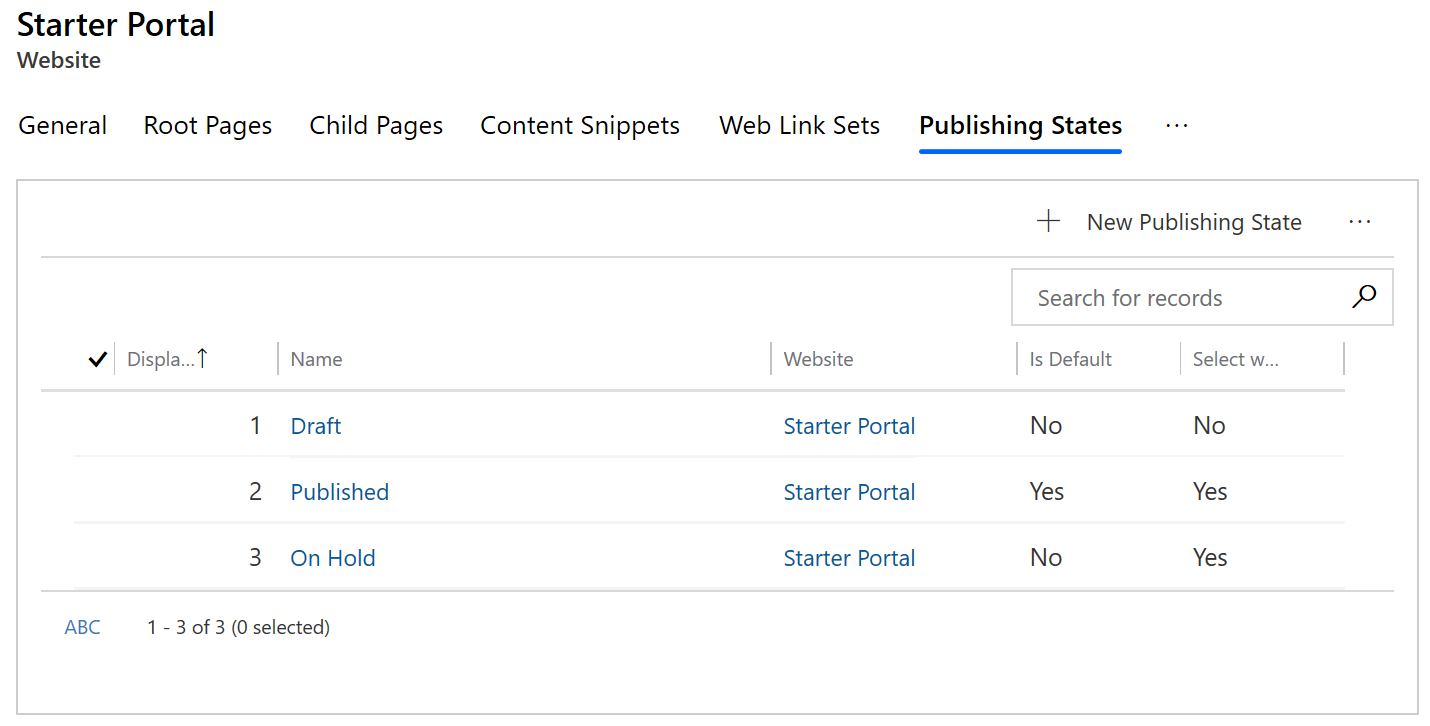
若要添加新发布状态,请选择新发布状态。
若要编辑现有的发布状态,选择该发布状态的名称。
在“发布状态”窗口中,在字段中输入适当的值。
选择保存并关闭。
发布状态属性
| 名称 | 说明 |
|---|---|
| 名称 | 状态的描述性名称。 此字段为必填字段。 |
| 网站 | 状态所属的网站。 此字段为必填字段。 |
| 为默认值 | 如果选中,将此状态设置为网站的默认状态。 在通过门户前端编辑界面创建新表时,此选项将确定选定的默认状态。 注意:只有给定网站的一个发布状态应标记为默认状态。 |
| 可见 | 如果选中,将确定与此状态关联的表将在门户上被视为可见(或已发布)。 虽然与不可见状态关联的表将在门户上不可见,与可见状态关联的表也可能不可见,可能由于安全权限、到期日期或其他可见性规则。 具有内容管理权限的用户可以被授予使用“预览模式”的能力,这允许这些用户查看(预览)未发布的内容。 |
| 显示顺序 | 表示状态放置顺序的整数值,在用于选择发送状态的菜单和下拉列表中 – 多数时候在门户前端编辑界面中。 |
重要
如果您没有任何默认发布状态,使用门户工作室创建新页面将失败。 通过选择发布状态记录并将为默认值属性值设置为是,来确保您处于默认发布状态。
备注
不具有关联发布状态的网页可能会导致导航菜单出现问题,并影响页面可见性。 在编辑门户时,您可能会看到有关页面的这种缺失发布状态关联的警告。 若要解决此警告,请使用“门户管理”应用为每个网页记录选择发布状态。
编辑门户时的发布状态注意事项
在使用工作室编辑门户时,您可能会看到以下警告消息之一。 若要解决这些警告,请执行说明中所述的步骤。
| 消息 | 描述 |
|---|---|
Found missing publishing state association for the page(s): {list of pages}. To avoid issues with the page(s), ensure each webpage has a publishing state configured. |
不具有关联发布状态的网页可能会导致导航菜单出现问题,并影响页面可见性。 在编辑门户时,您可能会看到有关页面的这种缺失发布状态关联的警告。 若要解决此警告,请为每个网页选择发布状态。 |
Found multiple default publishing states configured. Publishing state {name} will be used as the default. |
多个发布状态已设置为默认值。 因为只能将一个发布状态设置为默认值,所以,门户工作室将从配置的多个默认发布状态中选择一个。 若要解决此警告,请确保仅将一个发布状态设置为默认值。 |
No default publishing state configured. Publishing state {name} will be used as the default. |
任何可用的发布状态都未设置为默认值。 门户工作室将从可用发布状态中选择一种作为默认状态。 若要解决此警告,请确保仅将一个发布状态设置为默认值。 |
Found publishing states missing. Please create at least one publishing state as the default. |
没有可用的发布状态。 若要解决此警告,请至少创建一个发布状态并将其设置为默认值。 |
发布状态转换规则
发布状态转换规则允许您精细控制哪些 Web 角色有权在门户上针对发布状态进行内容更改。
为求准确,发布状态转换规则管理发布状态(草稿或已发布)之间的转换。 当用户尝试将项目的发布状态从一个切换为另一个时,如果此转换存在规则,那么安全提供程序将断言已登录用户的 Web 角色有权执行此转换。
如果尝试更改的登录用户具有您分派到规则的任何一个角色,转换将会成功。 如果用户不具有将一个规则更改为另一个规则的权限,前端编辑将不允许他们进行该更改。 您可以改为创建规则;然后当您创建 Web 角色时,将规则添加到 Web 角色。 一个规则可以与任何数量的 Web 角色关联,反之亦然。
打开“门户管理”应用。
转到门户 > 发布状态转换规则。
若要新建规则,请选择新建。
若要编辑现有规则,请选择规则名称。
在“发布状态转换规则”窗口中,在字段中输入适当的值。
选择保存,以便可以继续将 Web 角色添加到其中。
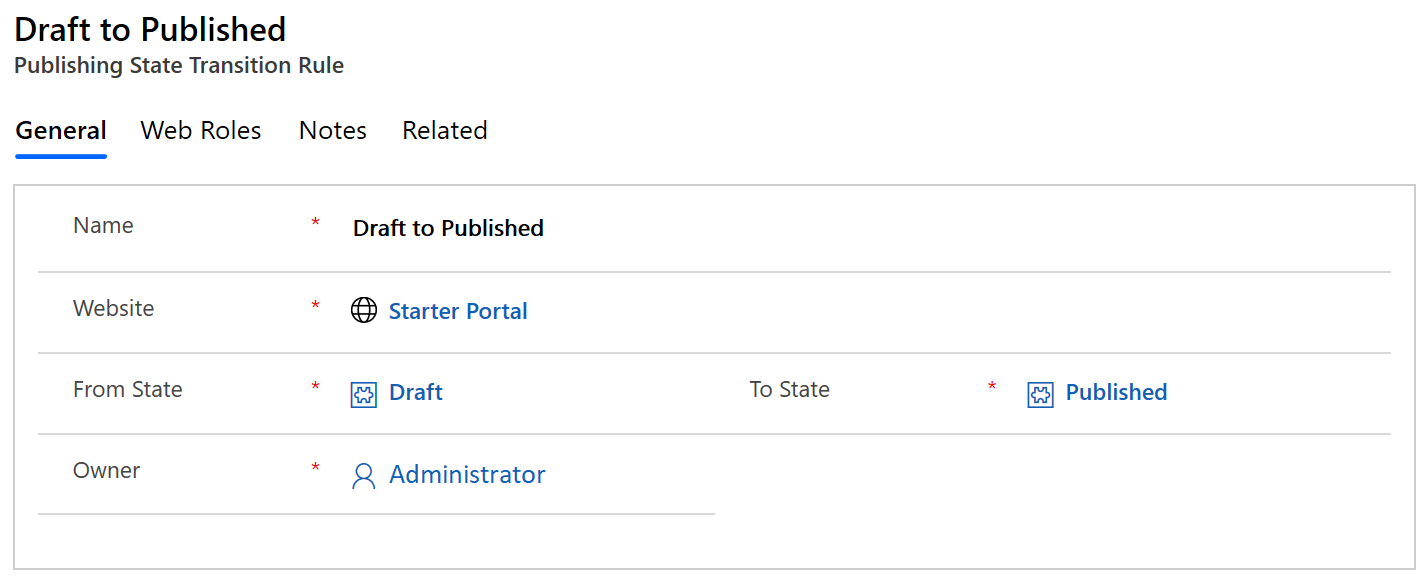
在 Web 角色选项卡中,选择添加现有 Web 角色。 在查找记录窗格中,浏览并添加相应的 Web 角色。
选择保存。
基于状态的控制规则
网页访问控制规则与发布状态链接以允许或拒绝基于网站分支和该分支中内容的发布状态查看或修改内容的权限。 为完成此任务,可将网页访问控制规则与发布状态关联。 与发布状态关联后,仅当在该发布状态有效时,规则才能应用于网页。
例如,假设您希望具有内容发布角色的某个人只能在页面处于“草稿”模式时修改该页面的内容。 此方案将确保对页面的更改在页面“活动”时不执行,并允许对挂起的更改执行审批流程。
为此,您将使用授予的更改权限创建规则,并将其应用于问题分支(或如果规则应用于整个网站则为主页)。 然后您将此规则与草稿状态关联。
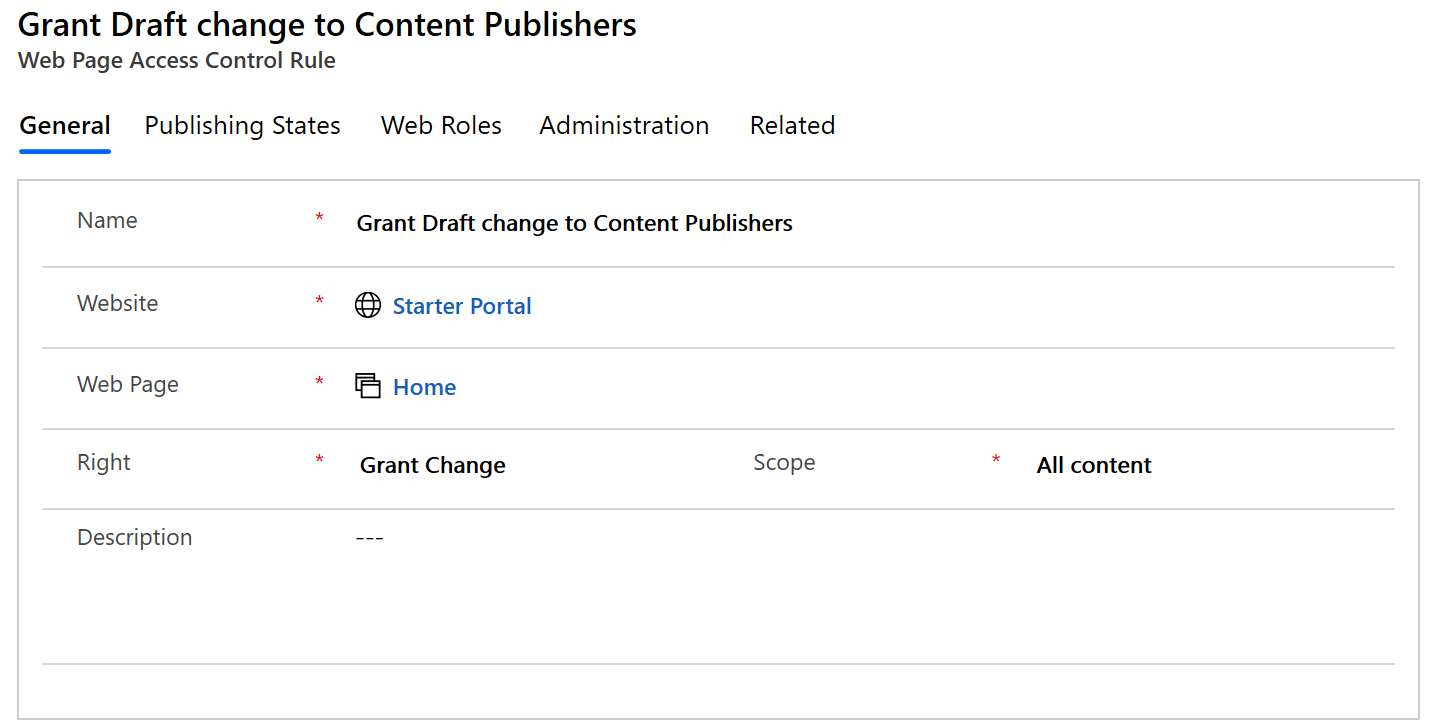
然后您将此规则与相应的 Web 角色关联,例如,内容发布。 假设此 Web 角色未与更宽限的规则(即无论发布状态如何均准予更改的规则)关联,那么具有内容发布 Web 角色的用户将能够修改草稿状态的页面,但不能修改已发布状态的页面。